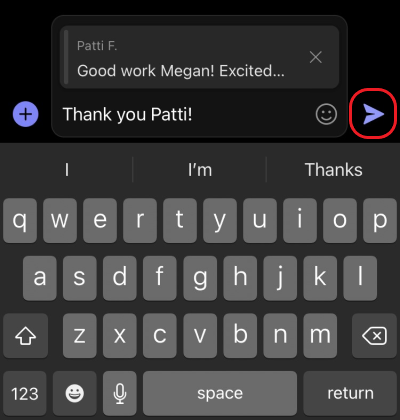Odpowiadanie na określoną wiadomość na czacie w aplikacji Microsoft Teams
Odpowiadanie na określoną wiadomość na czacie jest łatwe. Dzięki temu użytkownicy będą mieli pomocny kontekst podczas czytania Twojej odpowiedzi. W czatach może być wiele odpowiedzi tam iz powrotem. Gdy odpowiadasz na określoną wiadomość, wyraźniej opisujesz czaty jeden na jeden, grupowe i czaty na spotkaniach.
-
Po lewej stronie aplikacji Teams wybierz pozycję

-
Znajdź odpowiedni czat, a następnie przejdź do wiadomości, na którą chcesz odpowiedzieć.
-
Umieść wskaźnik myszy na wiadomości i wybierz pozycję Więcej opcji

-
Wybrana wiadomość pojawi się w polu redagowania. Wpisz odpowiedź w polu redagowania i wybierz pozycję Wyślij

Odpowiadanie na wiele wiadomości jednocześnie
-
Umieść wskaźnik myszy na wiadomości i wybierz pozycję Więcej opcji

-
Powtórz krok pierwszy dla każdej wiadomości, na którą chcesz odpowiedzieć.
-
Wybrane wiadomości zostaną wyświetlone w polu redagowania. Wpisz odpowiedź w polu redagowania i wybierz pozycję Wyślij

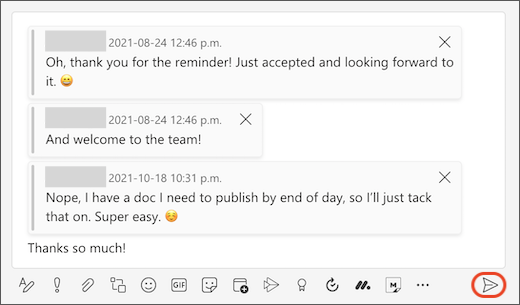
Jak znaleźć oryginalną wiadomość
Gdy zobaczysz odpowiedź na określoną wiadomość na czacie, możesz łatwo znaleźć oryginalną wiadomość. Wybierz podgląd wiadomości w polu redagowania lub na czacie, a aplikacja Teams przewinie w górę do lokalizacji tej konkretnej wiadomości.
Uwaga: Jeśli oryginalna wiadomość ma więcej niż 30 dni, musisz przewinąć historię czatu, aby ją znaleźć.
Odpowiadanie na określoną wiadomość na czacie jest łatwe. Dzięki temu użytkownicy będą mieli pomocny kontekst podczas czytania Twojej odpowiedzi. W czatach może być wiele odpowiedzi tam iz powrotem. Gdy odpowiadasz na określoną wiadomość, wyraźniej opisujesz czaty jeden na jeden, grupowe i czaty na spotkaniach.
-
Naciśnij pozycję

-
Naciśnij i przytrzymaj wiadomość, a następnie naciśnij pozycję Odpowiedz.
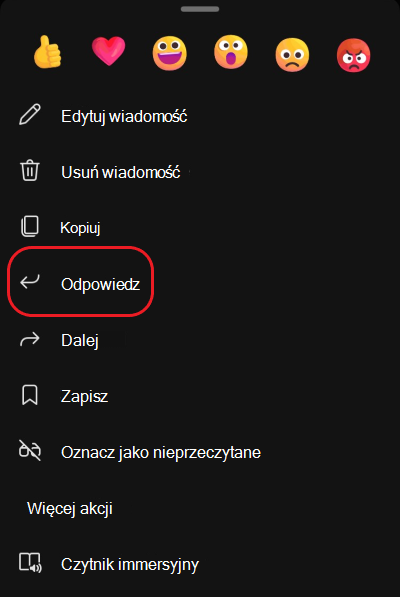
3. Wiadomość, którą naciśniesz, pojawi się w polu redagowania. Wpisz odpowiedź w polu redagowania, a następnie naciśnij pozycję Wyślij